Полезно за премахване на приложения с взаимозависимости.
- Приложенията с взаимозависимости са тези, които не могат да функционират добре едно без другото.
- С тази малка настройка на регистъра обаче можете да активирате/деактивирате тези приложения чрез ViVeTool.
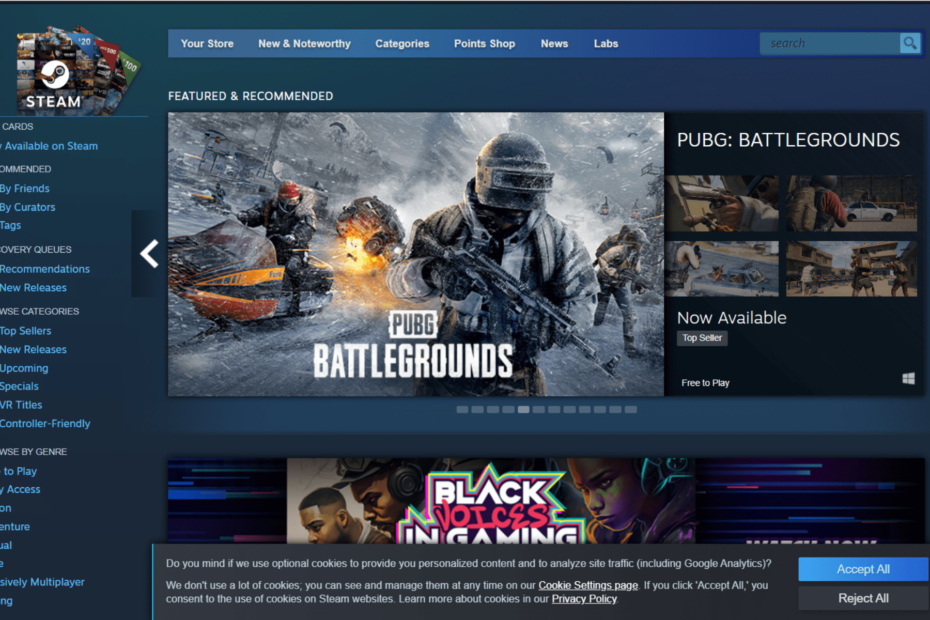
хИНСТАЛИРАЙТЕ КАТО КЛИКНЕТЕ ВЪРХУ ИЗТЕГЛЯНЕ НА ФАЙЛА
- Изтеглете Restoro PC Repair Tool който идва с патентовани технологии (наличен патент тук).
- Кликнете Започни сканиране за да намерите проблеми с Windows, които може да причиняват проблеми с компютъра.
- Кликнете Поправи всичко за отстраняване на проблеми, засягащи сигурността и производителността на вашия компютър.
- Restoro е изтеглен от 0 читатели този месец.
Точно както това, което Microsoft направи с Поддържан от WinAppSDK външен вид на File Explorer на Windows 11 Insider Build 25300, се съобщава, че технологичният гигант представя функцията за деинсталиране на приложения с взаимозависимости.
Както забеляза ентусиаст на Windows @PhantomOnEarth, функцията, която беше налична в Build 25169 (юли 2022 г.), но деактивирана през 25211 (септември 2022 г.), може да бъде активирана отново в най-новите компилации на Dev (25300) с няколко корекции на регистъра във ViVeTool.
Приложенията с взаимозависимости са онези програми, които няма да могат да работят без друга програма. Например игрите, инсталирани чрез Steam, няма да могат да работят без самото приложение Steam и т.н.
Обикновено тези приложения използват база данни, за да съхраняват информация някъде другаде, което води до това как работят, изчисляват, взаимодействат и т.н.
С тази функция обаче изглежда, че ще можете да го направите, въпреки че все още сме любопитни как ще работи това.
Прочетете, за да разберете как да активирате/деактивирате приложения с помощта на ViVeTool в Windows 11.
1. Уверете се, че най-новата Windows 11 Insider Build е инсталирана във вашата система. Ако не, преминете към Страницата за изтегляне на Microsoft за вътрешни компилации да го направя.

2. Преминете към GitHub, за да изтеглете най-новата версия на ViVeTool.

3. След изтегляне щракнете върху Извлечете всички, изберете местоположението, където искате да го извлечете, като щракнете Прегледайте, след което удари Екстракт.
В този случай го извличаме на C:\Users\WindowsReport\Documents\Tools\ViVeTool-v0.3.2.

4. Хит 🪟 на вашата клавиатура, след това въведете „cmd“ и щракнете с десния бутон върху Командния ред -> Изпълни като администратор.

5. Въведете cd + директорията, където сме извлекли ViVeTool. В този случай е при C:\Users\WindowsReport\Documents\Tools\ViVeTool-v0.3.2, след което удари Въведете.
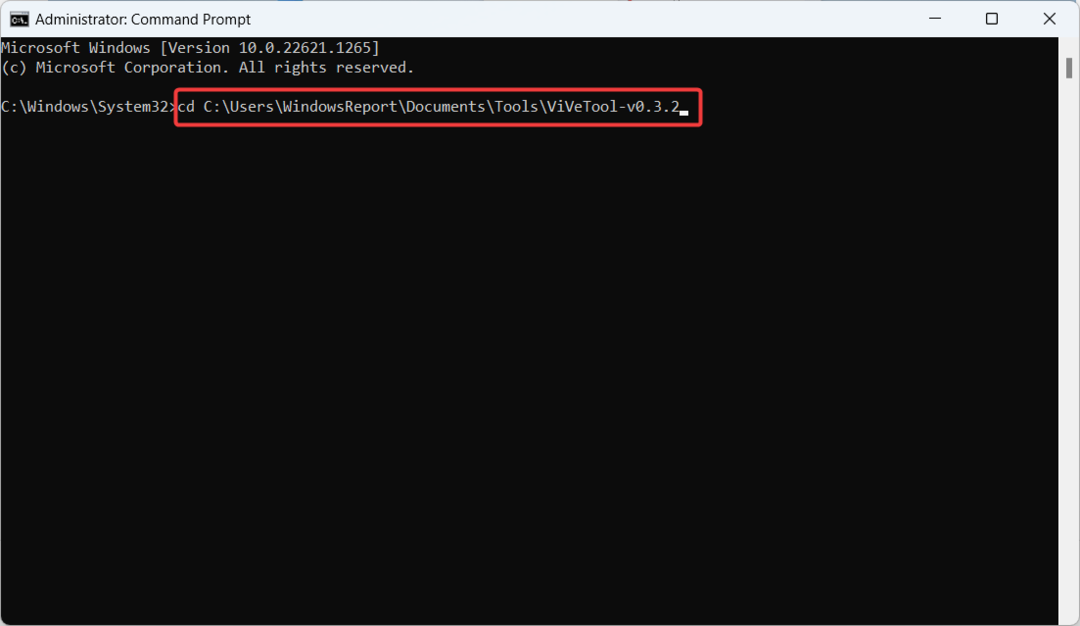
6. Въведете следната команда, след което натиснете Въведете.
vivetool /активиране /id: 38579715.
7. Рестартирайте компютъра.
Междувременно си струва да се отбележи, че като функция само за вътрешни лица, която не е за все още в праймтайм, може да се натъкнете на някои проблеми с производителността тук и там, така че търпението е добродетелта.
Какво мислите за тази функционалност? Уведомете ни в коментарите!
Все още имате проблеми? Коригирайте ги с този инструмент:
СПОНСОРИРАНА
Ако съветите по-горе не са разрешили проблема ви, вашият компютър може да има по-сериозни проблеми с Windows. Препоръчваме изтегляне на този инструмент за поправка на компютър (оценен като страхотен на TrustPilot.com), за да се справите лесно с тях. След инсталирането просто щракнете върху Започни сканиране и след това натиснете Поправи всичко.


